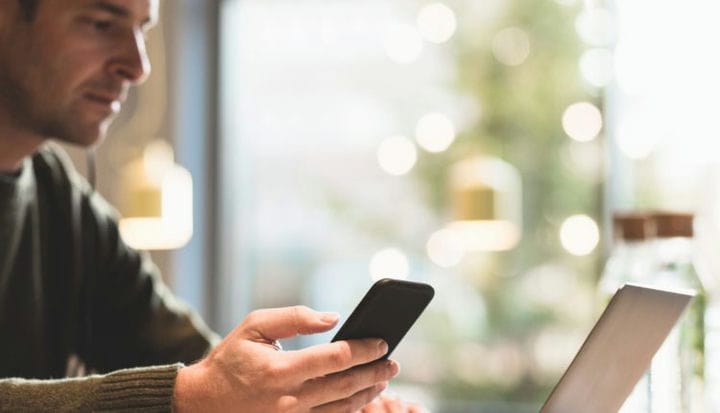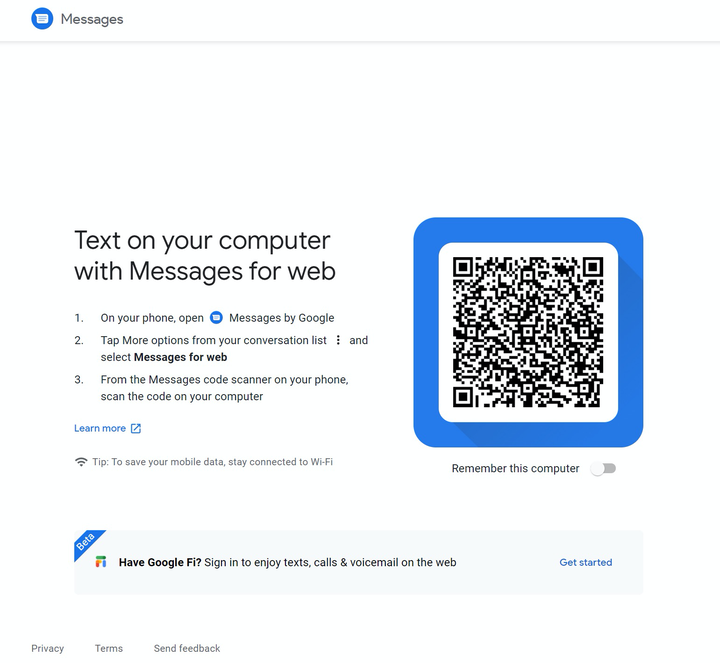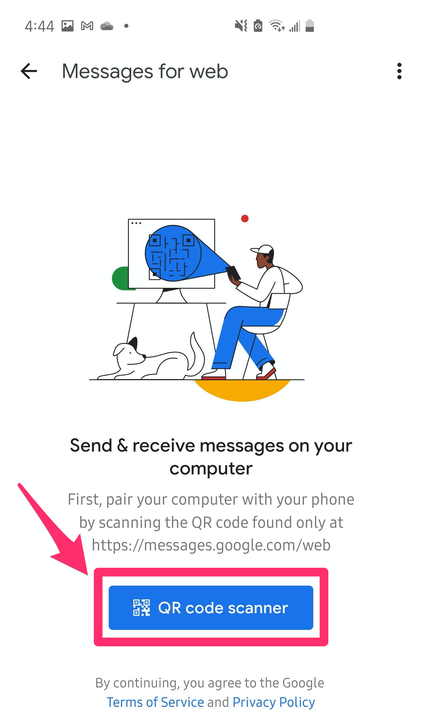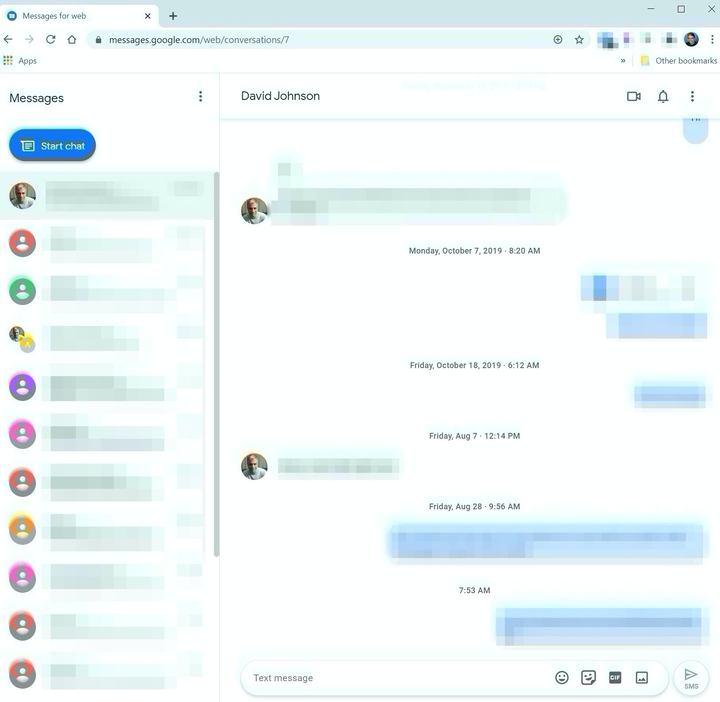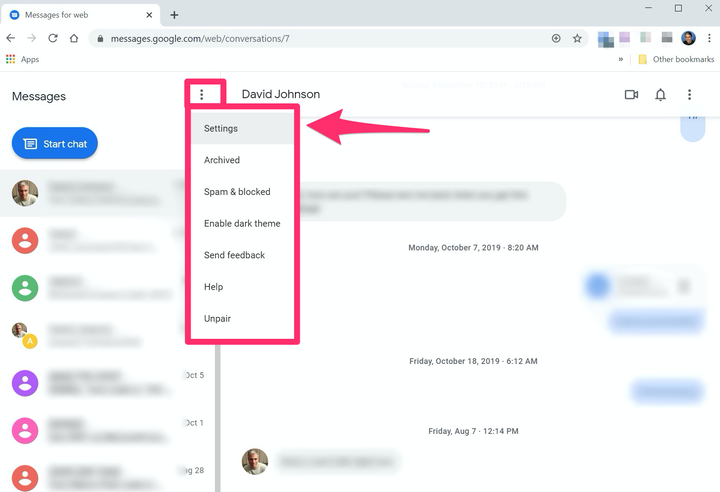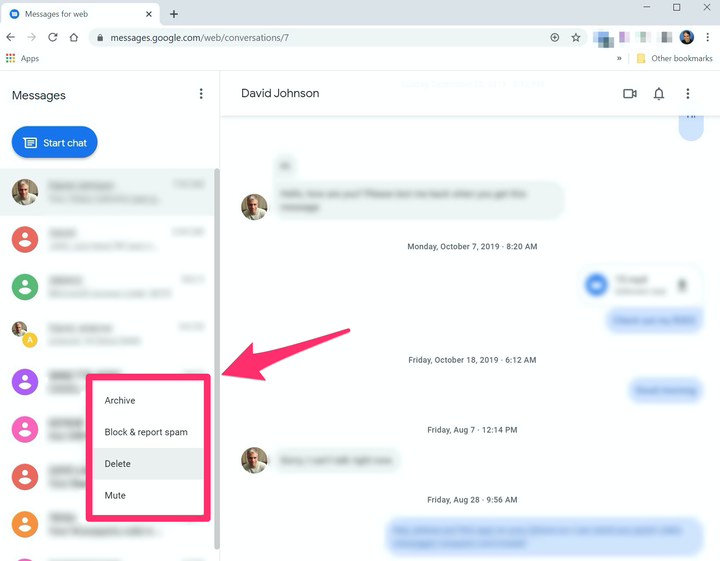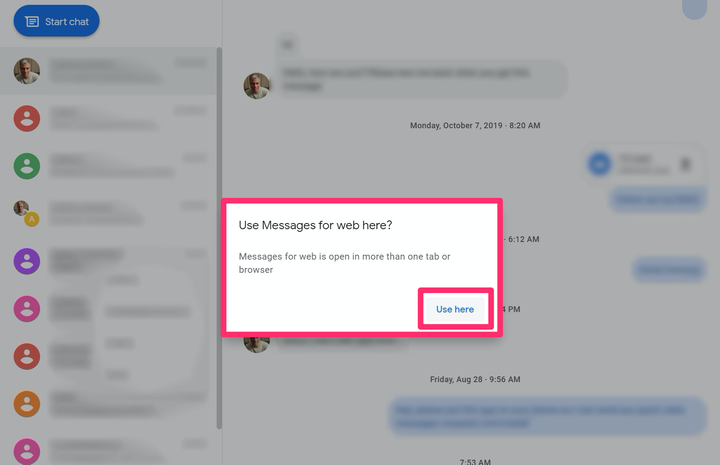Androidin Messages for Web -ominaisuuden käyttäminen
Androidin "Messages for web" -sovelluksella voit lähettää tekstiviestejä mistä tahansa verkkoselaimesta.
Maskot/Getty Images
- Voit käyttää Androidin "Messages for web" -ominaisuutta tekstiviestien lähettämiseen ja vastaanottamiseen millä tahansa verkkoselaimella, jopa tietokoneella tai muulla kuin Android-tabletilla.
- Messages for web pitää kaikki viestisi synkronoituna toissijaisten laitteidesi ja Android-puhelimesi Viestit-sovelluksen välillä.
- Aloita avaamalla messages.google.com/web millä tahansa verkkoselaimella ja skannaamalla siellä näkemäsi QR-koodi Android-puhelimesi Viestit-sovelluksella.
Googlen Duon, Hangoutsin, Voicen ja muiden välillä olisi vaikea syyttää Googlea riittämättömistä viestipalveluista. "Messages for web" on uusin viestintäpalvelu. Applen iCloud – viestien tapaan se synkronoituu Android -puhelimesi SMS Messages -sovelluksen kanssa, jolloin voit lähettää ja vastaanottaa tekstiviestejä millä tahansa selaimella – jopa pöytätietokoneellasi.
Kuinka määrittää Android-viestit verkkoon
Viestit verkkoversion käytön aloittaminen vie vain hetken. Tässä on mitä sinun tulee tehdä:
1. Siirry osoitteeseen messages.google.com/web verkkoselaimella, jota haluat käyttää viesteihin.
Messages for web -sivu sisältää QR-koodin, joka sinun on skannattava puhelimellasi.
2. Avaa puhelimessasi Viestit ja napauta kolmen pisteen valikkopainiketta näytön oikeassa yläkulmassa. Valitse avattavasta valikosta Viestit verkkoon.
3. Napauta "QR-koodinlukija” ja skannaa verkkosivulla oleva QR-koodi puhelimellasi.
Avaa Messages for web QR-skanneri Viestit-sovelluksen valikosta.
Hetken kuluttua kaikkien puhelimesi viestien pitäisi synkronoida verkkosivun kanssa ja sinun pitäisi nähdä tutun näköinen viestiliittymä.
Heti QR-koodin skannauksen jälkeen sinun pitäisi nähdä tekstiviestisi näkyvän verkossa.
Kuinka käyttää Android-viestejä verkossa
Kun olet yhdistänyt puhelimesi verkkoselaimeen, Messages for web -sovelluksen käyttäminen ei eroa minkä tahansa viestintäsovelluksen käyttämisestä. Koska kaikki viestisi on synkronoitu, voit jatkaa olemassa olevia keskusteluja uusien keskustelujen aloittamisen lisäksi.
Tässä on muutamia vinkkejä, joiden avulla saat kaiken irti Messages for web -sovelluksesta:
- Jos haluat käyttää tätä selainta säännöllisesti tekstiviestien lähettämiseen, voit antaa Messages for webin muistaa tämän verkkoselaimen. Voit tehdä tämän ottamalla "Muista tämä tietokone" päälle pyyhkäisemällä oikealle QR-koodin alla olevaa painiketta tai napsauttamalla "Kyllä" kohdassa "Muista tämä tietokone?" ponnahdusikkuna Viestit-sivulla. Jos missasit molemmat mahdollisuudet, napsauta kolmen pisteen valikkoa sivun vasemman reunan ruudussa ja napsauta "Asetukset". Asetukset-sivulla voit ottaa "Muista tämä tietokone" käyttöön pyyhkäisemällä painiketta oikealle.
- Voit optimoida viestintäkokemuksesi verkossa lukuisilla asetuksilla. Napsauta kolmen pisteen valikkoa sivun vasemmalla puolella olevassa ruudussa ja napsauta "Asetukset" nähdäksesi ne kaikki.
Muista selata Messages for web -asetuksia.
- Arkistoidaksesi, poistaaksesi, estääksesi tai mykistääksesi keskustelun, siirrä hiiren osoitin keskustelun päälle vasemmalla olevassa ruudussa, napsauta näkyviin tulevaa kolmen pisteen valikkoa ja valitse sitten haluamasi vaihtoehto ponnahdusvalikosta.
Käytä kunkin keskustelun vieressä olevia kolmen pisteen valikkopainikkeita hallitaksesi chat-asetuksiasi.
- Voit kopioida ja poistaa tiettyjä keskustelun osia. Vie hiiri kopioitavan tai poistettavan tekstin päälle, napsauta kolmea pistettä oikealla ja valitse sitten haluamasi toiminto.
- Voit synkronoida puhelimesi Viestit-sovelluksen vain yhden verkkoselaimen kanssa kerrallaan. Jos kirjaudut Messages for webiin esimerkiksi toisella tietokoneella, palvelu pysähtyy ensimmäisellä tietokoneella ja näyttää ponnahdusikkunan, jonka avulla voit ottaa hallinnan uudelleen. Napsauta "Käytä tätä", jolloin Messages for web poistetaan käytöstä toisessa selaimessa.
Jos avaat Messages for web -sovelluksen toisessa selainikkunassa, ensimmäinen ikkuna pysähtyy, kunnes päätät ottaa hallinnan uudelleen kyseisessä selaimessa.